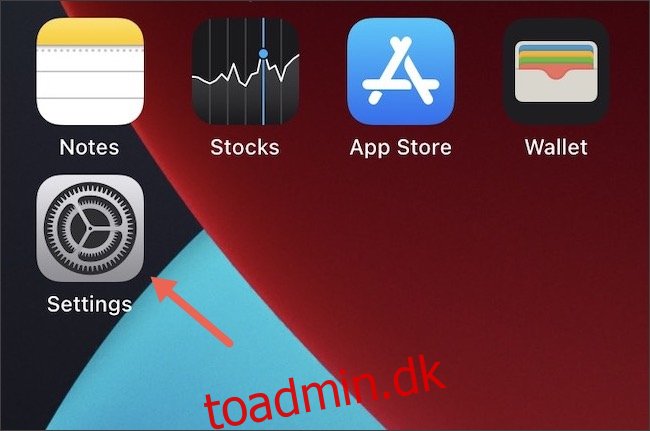Genvejsappen på iPhone og iPad er fantastisk til at skabe enkle og komplekse automatiseringer. Hvis du er utilpas med at lave din egen, er der dog nogle skræddersyede tredjepartsgenveje tilgængelige online.
Indholdsfortegnelse
Fantastiske genveje og hvor man kan finde dem
Når du har fundet en genvej, du kan lide, skal du blot installere den på din iPhone eller iPad med et par tryk. Der er flere genvejsfællesskaber og ressourcer online. Nedenfor er nogle af vores foretrukne genvejskilder:
r/Genveje: Denne subreddit er det største genvejsfællesskab online (over 175.000 medlemmer). Du finder fantastiske genveje, diskussioner og støtte til at skabe din egen.
MacStories genvejsarkiv: Kendt for letanvendelige genveje, der udfører komplekse opgaver. Du finder mere end 200 her.
Matthew Cassinellis genvejskatalog: Cassinelli arbejdede engang for Workflow-appen, som blev erhvervet af Apple, og derefter forvandlet til Genvejs-appen. Så han ved en ting eller to om genveje, og der er over 300 i dette bibliotek.
Genvejsgalleri: Et af de største arkiver af genveje, det inkluderer korrekte beskrivelser, trin og downloadlinks. Genveje er også sorteret efter kategori, så det er nemt at finde det, du ønsker.
RutineHub: Dette genvejsfællesskab er nyere, men det fortsætter med at vokse konsekvent. Vi kan især godt lide dens trending genvejssektion.
Sådan aktiveres upålidelige genveje på iPhone og iPad
Før du kan begynde at installere tredjepartsgenveje, skal du aktivere funktionen Upålidelige genveje. Som standard er genveje, der downloades fra nettet, blokeret, fordi de ikke er blevet bekræftet af Apple.
For at aktivere upålidelige genveje skal du trykke på “Indstillinger” på din iPhone eller iPad.
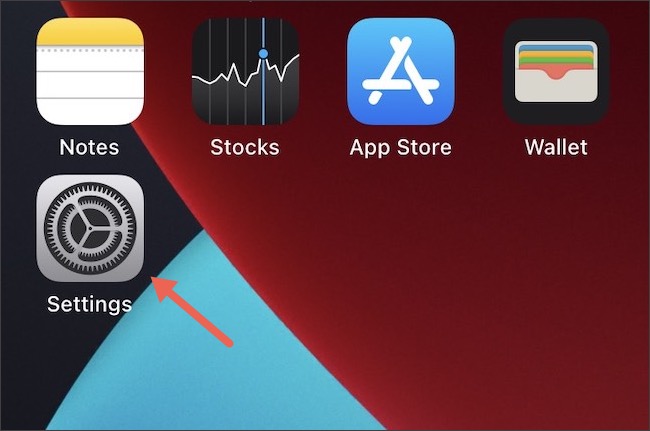
Tryk derefter på “Genveje.”
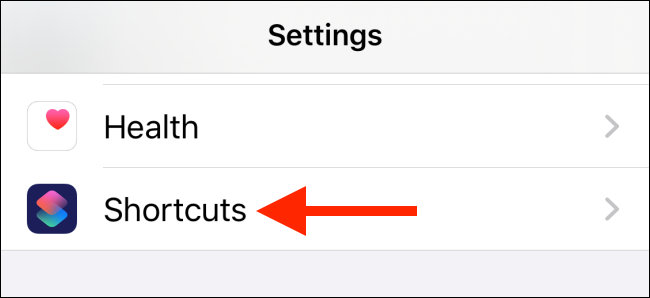
Slå indstillingen “Upålidelige genveje” til.
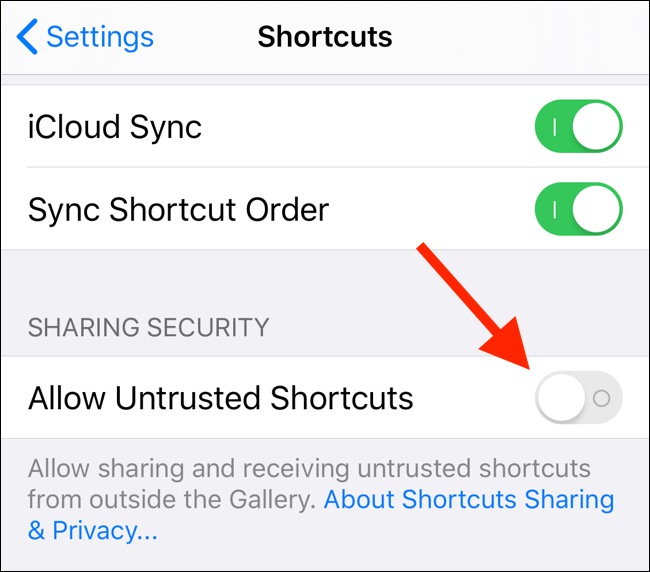
Tryk på “Tillad” i pop op-meddelelsen.
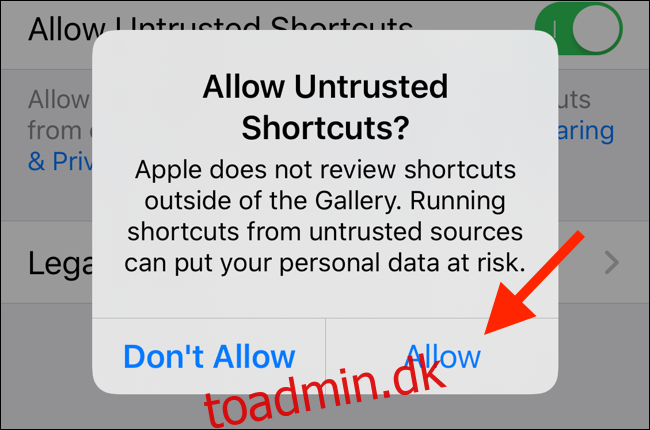
Indtast din enheds adgangskode for at bekræfte, at du ejer denne telefon eller tablet.
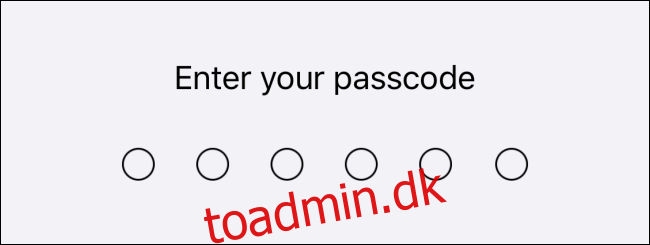
Du kan nu installere tredjepartsgenveje på din iPhone og iPad.
Sådan installeres tredjepartsgenveje på iPhone og iPad
Du kan installere en genvej fra tredjepart med blot et par tryk. I dette eksempel installerer vi en genvej fra Genvejsgalleri.
Åbn hjemmesiden i browseren på din iPhone eller iPad.
Tryk derefter på den genvej, du vil downloade.
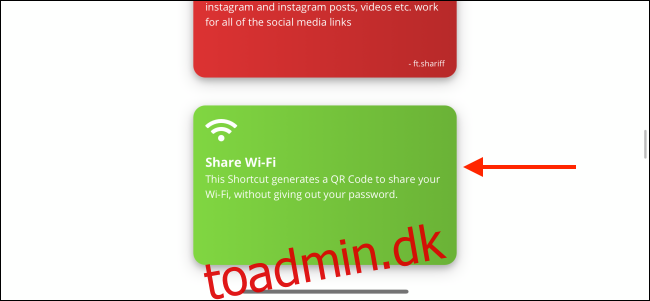
Tryk på “Få genvej”.
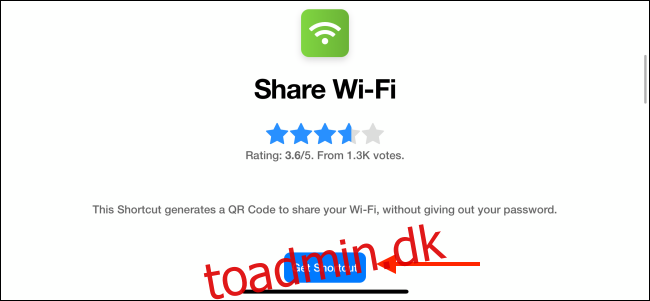
Dette åbner genvejen i appen Genveje. Rul til bunden, og tryk derefter på “Tilføj upålidelig genvej.”
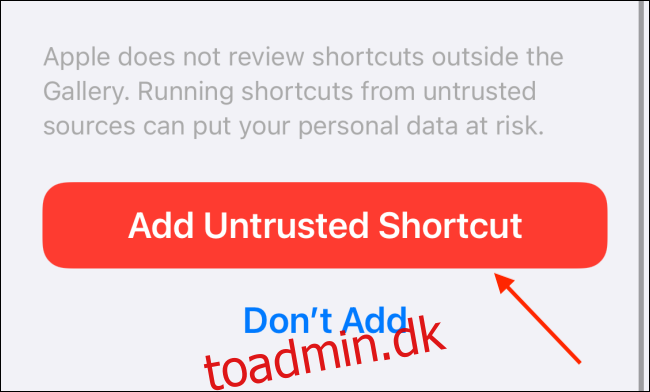
Gå nu til fanen “Mine genveje”. Du vil se din nye genvej øverst på listen; tryk på den for at begynde at bruge den.
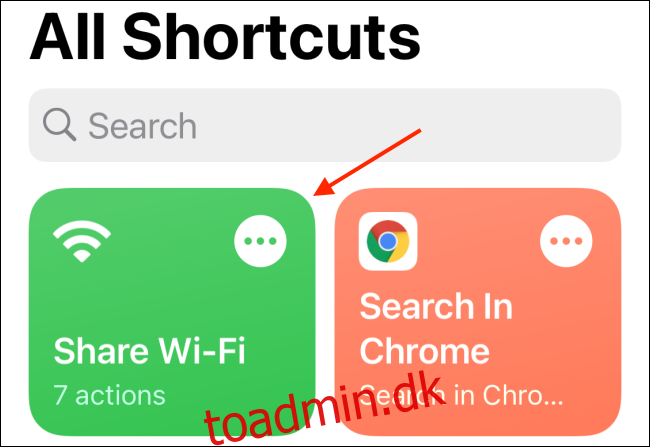
Når du har downloadet flere genveje, kan du organisere dem i forskellige mapper. Dette vil også gøre det nemmere at starte dem fra en iPhone-hjemmeskærm-widget.